Otwieraj zakładki zawsze w nowej karcie w Firefoksie 57
Jak być może wiesz, Firefox 57 zawiera nowy interfejs użytkownika, znany jako „Photon”. Ma na celu zapewnienie bardziej nowoczesnego, eleganckiego stylu, który jest spójny na wielu platformach. Zastąpił on poprzedni interfejs użytkownika „Australis” i zawiera nowe menu, nowe okienko dostosowywania i karty bez zaokrąglonych rogów. Jedną z nowych funkcji Firefoksa 57 jest możliwość otwierania zakładek zawsze w nowej karcie. Oto jak możesz to włączyć.

Firefox 57 to ogromny krok naprzód dla Mozilli. Przeglądarka jest wyposażona w nowy interfejs użytkownika o nazwie kodowej „Photon” oraz nowy silnik „Quantum”. To był trudny ruch dla programistów, ponieważ w tym wydaniu przeglądarka całkowicie zrezygnowała z obsługi dodatków opartych na XUL! Wszystkie klasyczne dodatki są przestarzałe i niezgodne, a tylko kilka z nich zostało przeniesionych do nowego interfejsu API WebExtensions. Niektóre starsze dodatki mają nowoczesne zamienniki lub alternatywy. Niestety istnieje wiele przydatnych dodatków, które nie mają współczesnych odpowiedników.
Reklama
Silnik Quantum polega na równoległym renderowaniu i przetwarzaniu stron. Jest zbudowany w architekturze wieloprocesowej zarówno dla przetwarzania CSS, jak i HTML, co czyni go bardziej niezawodnym i szybszym.
Możliwe jest, aby Firefox 57 automatycznie otwierał zakładki w nowej karcie. Chociaż możesz otworzyć zakładkę w nowej karcie, przytrzymując klawisz CTRL na klawiaturze lub z menu kontekstowego zakładki, przydatne może być ustawienie tego zachowania na stałe bez dodatkowych czynności. W about: config pojawiła się nowa ukryta opcja, która może zmienić zachowanie przeglądarki.
Aby zawsze otwierać zakładki w nowej karcie w Firefoksie 57, wykonaj następujące czynności.
- Otwórz nową kartę i wpisz następujący tekst w pasku adresu:
o: konfiguracja
Potwierdź, że zachowasz ostrożność, jeśli pojawi się komunikat ostrzegawczy.

- Wpisz następujący tekst w polu wyszukiwania:
browser.tabs.loadBookmarksInTabs
Zobacz poniższy zrzut ekranu:
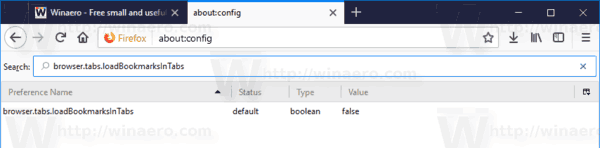
- Zobaczysz parametr browser.tabs.loadBookmarksInTabs. Kliknij go dwukrotnie, aby ustawić go na TRUE.

Gotowe! Teraz kliknij przycisk zakładek, aby otworzyć panel zakładek, i kliknij dowolną zakładkę. Otworzy się w nowej karcie!
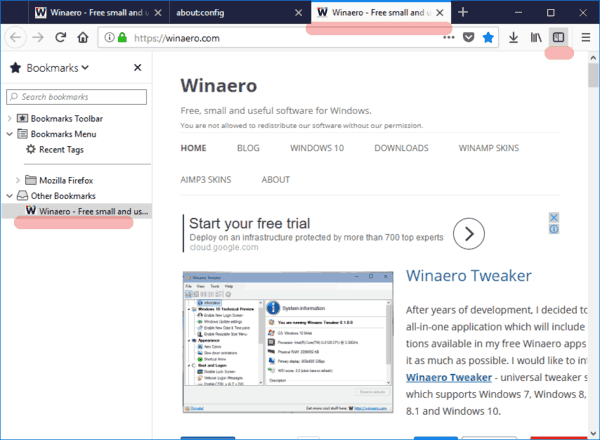
Otóż to.

